温馨提示:这篇文章已超过470天没有更新,请注意相关的内容是否还可用!
摘要:在Android开发中,使用Android Studio模拟器时,可将模拟器语言设置为中文并更改输入法及键盘输入中文。本指南详细介绍了如何在Android Studio模拟器中进行相关设置,包括将模拟器语言切换至中文、更改输入法以支持中文输入,以及通过键盘输入中文的方法。跟随本指南,开发者可轻松实现模拟器的语言设置和输入法配置。
在Android开发中,使用Android Studio模拟器时,你可以按照以下步骤设置语言为中文并更改输入法以支持中文输入,本指南旨在帮助开发者在Android Studio模拟器上轻松实现中文环境设置。
设置模拟器语言为中文
启动Android模拟器后,请按照以下步骤将模拟器的语言设置为中文:
1、上滑打开设置图标。
2、进入System(系统)设置。
3、在系统设置中,找到并点击Language(语言)选项。

4、点击添加语言(Add)并找到中文简体。
5、长按中文简体,并将其拖动至首选语言位置。
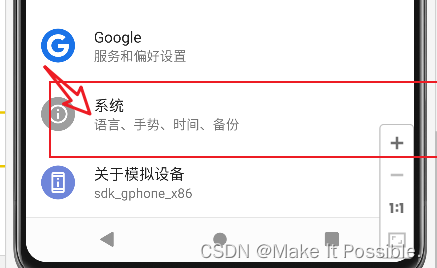
设置输入法为支持中文输入
为了能在模拟器上输入中文,你需要设置模拟器中的输入法以支持中文输入:
1、在设置菜单中,点击Language & Input(语言和输入法)选项。
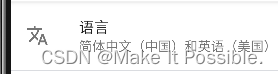
2、进入屏幕键盘设置。
3、选择Gboard(谷歌输入法)。
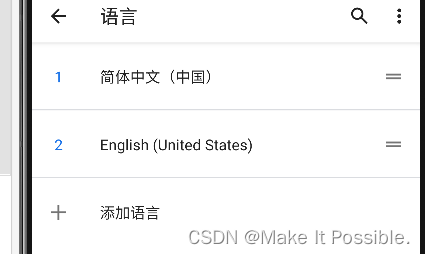
4、在Gboard设置中,找到并点击Input language settings(输入语言设置)。
5、在此界面,选择中文作为输入语言。
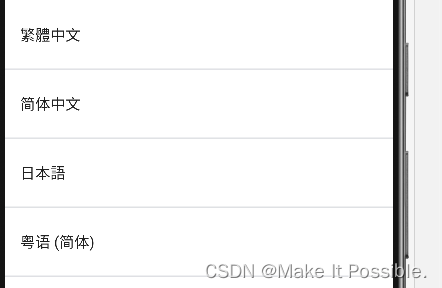
至此,你的Android Studio模拟器已经成功设置为支持中文环境与中文输入,当需要输入中文时,只需启用所选择的中文输入法,即可通过键盘输入中文,这对于开发者在进行中文环境下的应用测试时非常有帮助。
注:以上步骤和图片仅供参考,实际操作可能因Android版本或模拟器类型而有所不同,如有差异,请根据具体情况灵活调整,建议在实际操作前备份重要数据,以防意外情况发生。
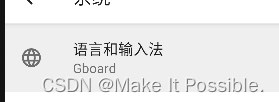






还没有评论,来说两句吧...